如何设置路由器动态IP以便上网
如何设置路由器的动态IP以便上网
(一),通过设置向导设置动态IP Internet访问
1、登录设置界面:在浏览器的地址栏中输入:192.168.1.1,然后按Enter键->在弹出的对话框中,输入默认值用户名,密码,登录设置界面。
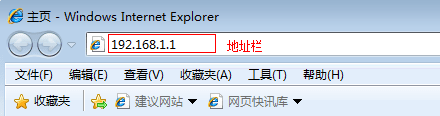
在浏览器中输入路由器的管理地址
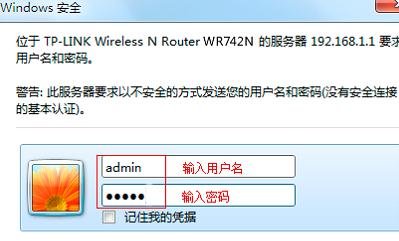
输入登录密码以登录
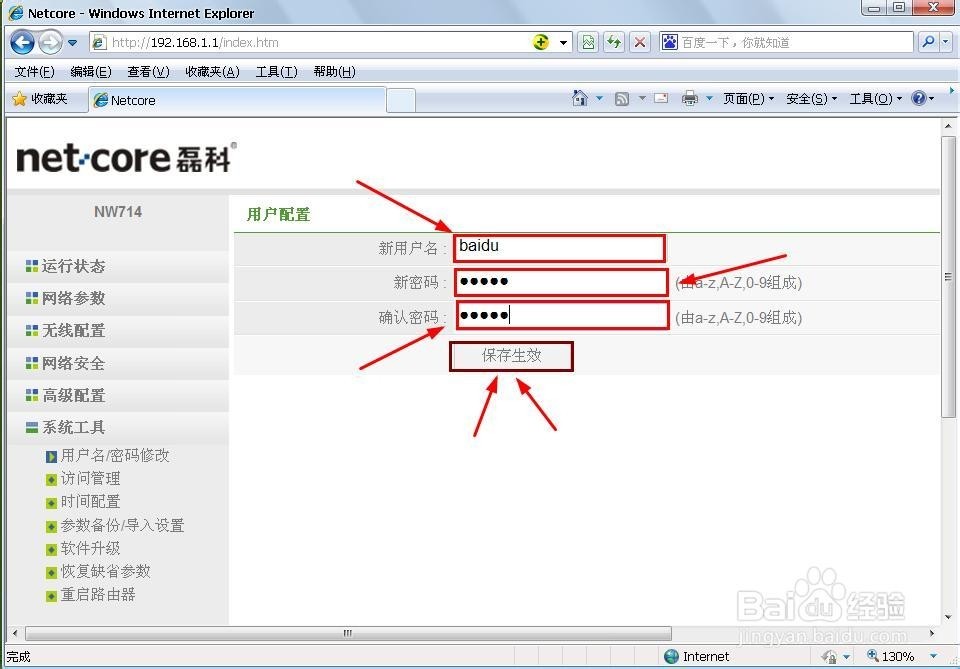
请注意问题
(1),将TP-Link的新无线路由器用作管理地址,并且没有默认的登录密码。首次在浏览器中输入密码后,将提示用户设置“管理员”。密码”,如下所示
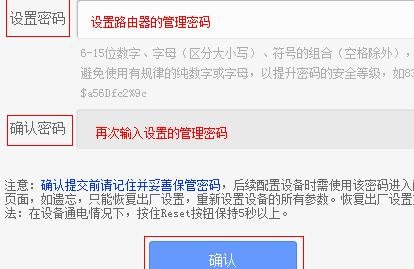
新版本的路由器首次登录时,将提示您设置管理员密码
(2),其他品牌无线路由器的管理地址和默认登录密码,请检查路由器底部的标签。
2、单击“安装向导”,然后单击“下一步”。

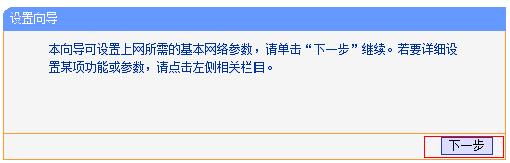
运行无线路由器设置向导
3、选择“动态IP(以太网宽带,自动从网络服务提供商处获取IP地址)”->单击“下一步”。
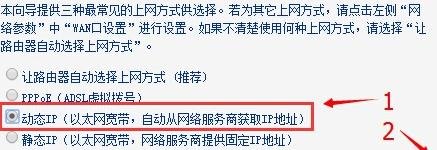
选择动态IP
4、配置无线网络:“ SSID”是无线网络的名称,用户可以根据自己的需要进行设置->选中“ WPA-PSK / WPA2-PSK”->设置“ PSK密码”->单击“下一步”。
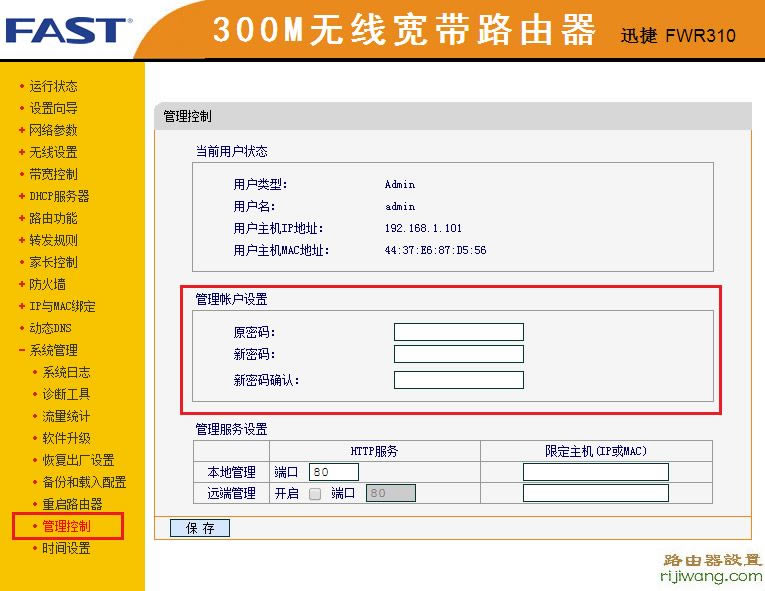
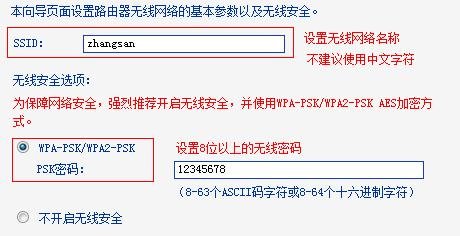
设置无线路由器的无线网络
5、重新启动路由器:单击“重新启动”->在弹出的对话框中单击“确定”。
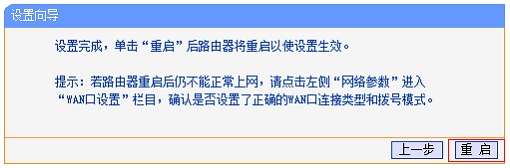
设置路由器后,重新启动路由器
6、重新启动完成后,再次登录到无线路由器的设置界面,单击“运行状态”->查看“ WAN端口状态”(如果显示IP地址和其他信息已被删除)。如下图所示,表示设置成功,可以正常上网。
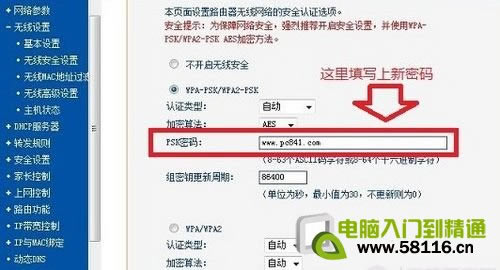
([二),WAN端口连接类型设置动态IP互联网访问
1、单击“网络参数”->“ WAN端口设置”??->“ WAN端口连接类型”选择:动态IP->单击“保存”。
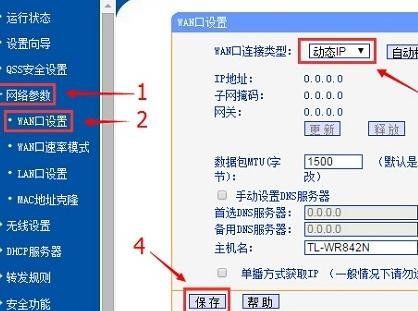
通过“ WAN端口连接类型”设置路由器的动态IP Internet访问
2、设置WiFi名称:单击“无线设置”->“无线设置”->“基本设置”->在右侧的“ SSID号”后输入无线WiFi的名称->选中“启用无线功能”和“启用SSID广播” —>单击“保存”
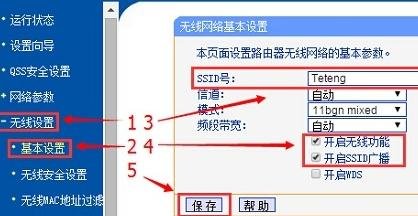
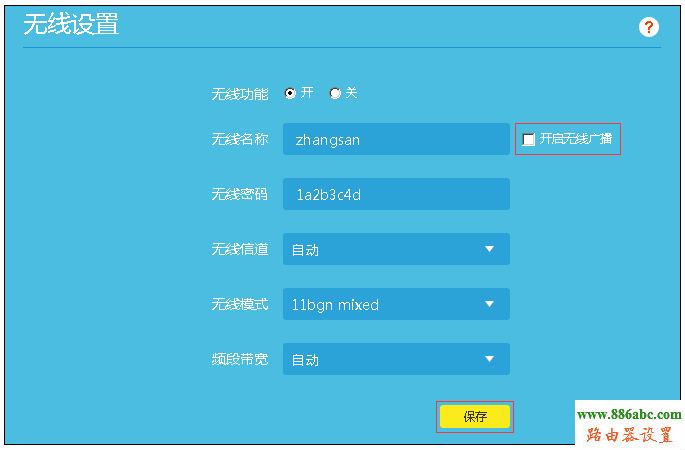
设置路由器的无线wifi名称
3、设置WiFi密码:单击“无线设置” ---->“无线安全设置” ---->单击右侧界面上的“ WPA-PSK / WPA2-PSK”加密方法(此最安全的一种加密方式)---->在下面的“ PSK密码”之后输入Wi-Fi密码---->单击“保存”。
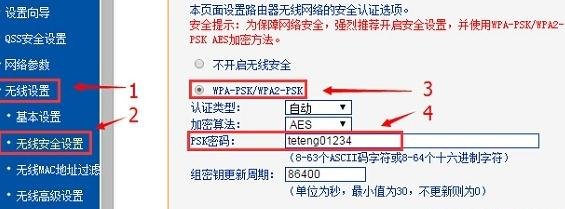
设置路由器的无线wifi密码
请注意问题
([1),SSID号是无线WiFi的名称,请不要使用中文字符,请使用字母和数字来设置SSID。
(2),PSK密码是无线WiFi密码。建议使用大写和小写字母,数字和符号的组合进行设置,并且长度不能少于8位。
本文来自本站,转载请注明本文网址:
http://www.pc-fly.com/a/tongxingongju/article-346533-1.html
……